
Empezamos creando un archivo de 1024X768
lo rellenamos con el color #949494,
y ponemos #cecece como color de primer plano.
Duplicamos la capa
seleccione el primer plano y pique en la herramienta degradado,
y haga clic en el icono de degradado radial
en la barra de opciones.
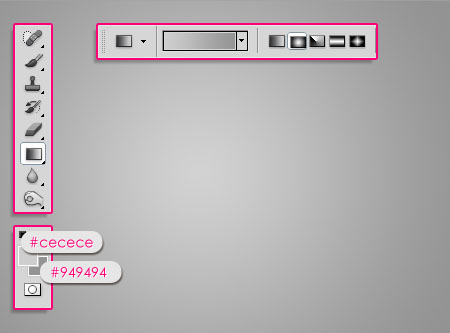
Colocar la textura de metal 2 en la parte superior del fondo,
A continuación, crear un degradado radial desde el centro
del documento a una de las esquinas.
Cambiar el modo de capa de normal a Sobreexponer color,
y su opacidad al 40%.

Crear el texto en mayúsculas con el color # f4edd2.
Utilizad una fuente de aspecto gordito
y el tamaño es de 300 pt.
Duplicamos la capa de texto.
Picamos sobre la primera capa de texto.
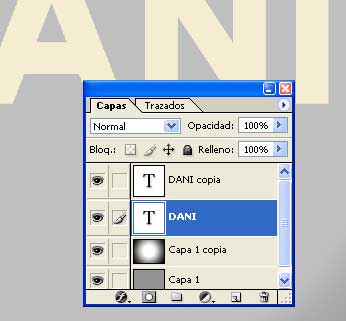
Capa/Estilo de capa/Sombra paralela
con los siguientes valores:
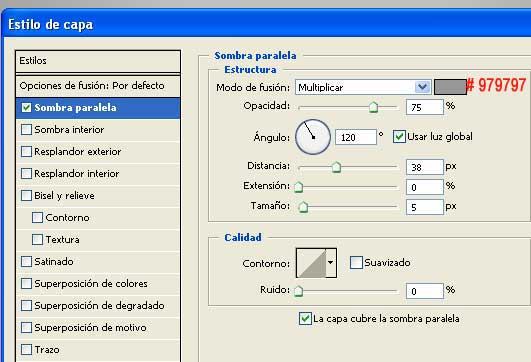
Capa/Estilo de capa/Bisel y relieve
con los siguientes valores:
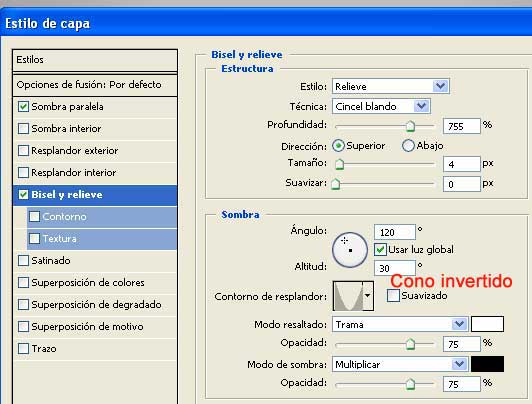
Capa/Estilo de capa/Trazo
con los siguientes valores:
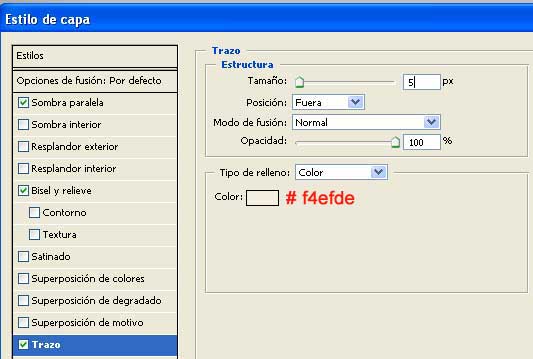
Deberia quedar una imagen similar a esta
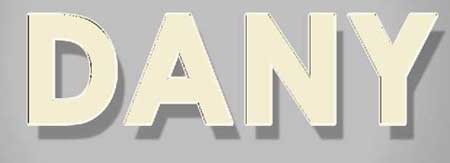
Ahora, vamos a crear un patrón simple.
Así que crear un nuevo documento de 25 x 25 píxeles
con un fondo blanco.
A continuación, seleccione Herramienta marco Rectangular
y en la barra de opciones coloque los siguientes valores:

Crear 1 x 1 píxeles cuadrados en diagonal
a través del documento tal como se muestra a continuación.
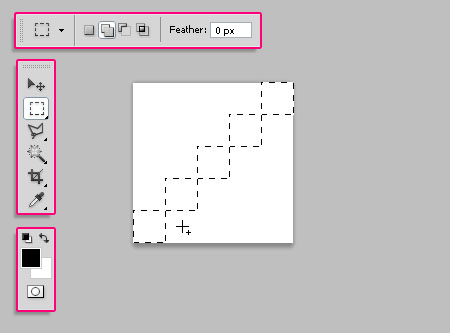
Rellenar la selección con Negro,
y pulse Ctrl+ D para deshacerse de la selección
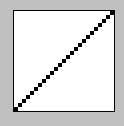
Vaya a Edicion/Definir Motivo, y escriba un nombre para el motivo.
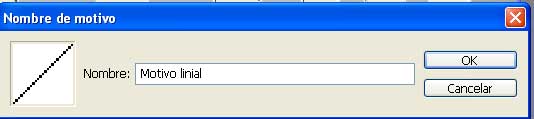
Volver al documento original, haga clic en la capa de texto
de la copia para aplicar el estilo de la capa siguiente.
Capa/Estilo de capa/Sombra paralela
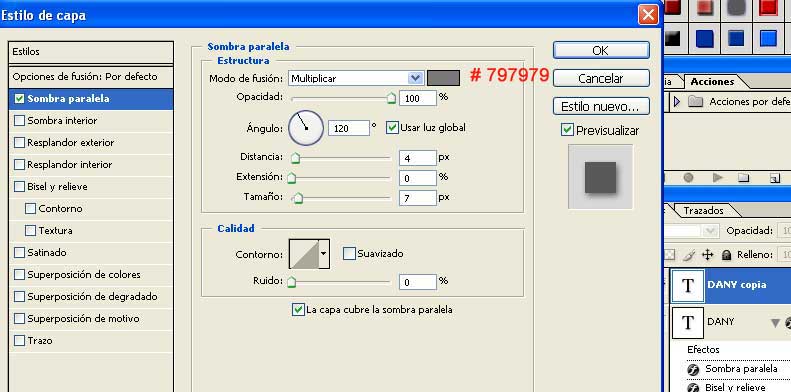
Capa/Estilo de capa/Sombra Interior
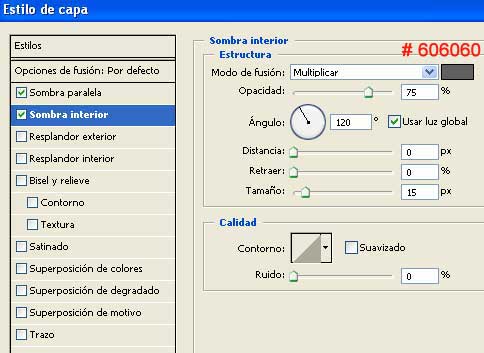
Capa/Estilo de capa/Resplandor Exterior
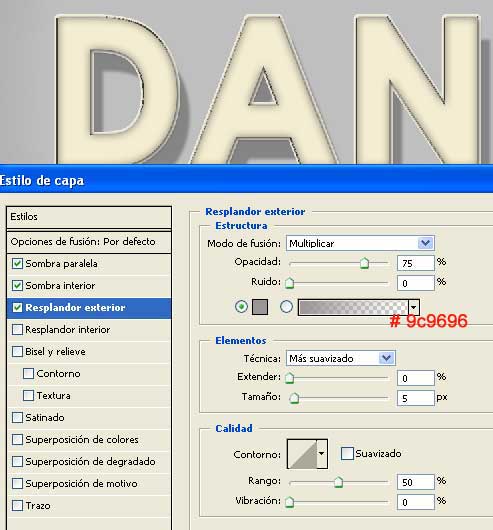
Capa/Estilo de capa/Resplandor Interior
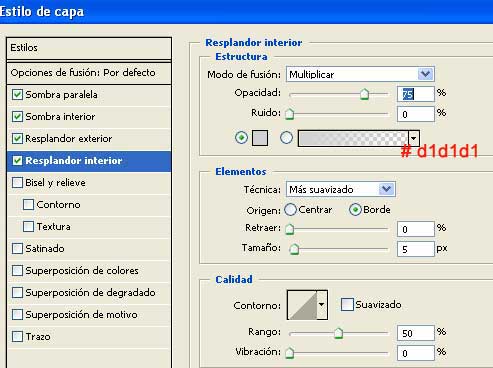
Capa/Estilo de capa/Bisel y relieve
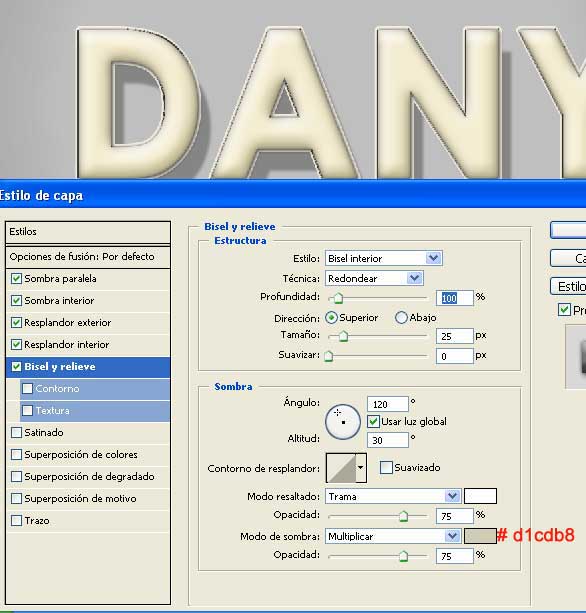
Capa/Estilo de capa/Bisel y relieve/Textura
Textura: Elige el Motivo de líneas en diagonal
creado en el paso anterior.
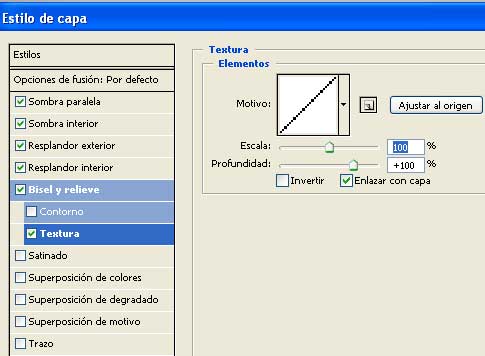
Este seria nuestro resultado

